[DISCOVERY] Comment créer une mise en forme conditionnelle?
Bonjour à tous,
Dans ce tutoriel, venez découvrir comment créer une mise en forme conditionnelle grâce aux règles SAP Lumira Discovery.
- Version : SAP Lumira 2.0 SP2 Patch 1
- Application : SAP Lumira Discovery
- Pré-requis : Une visualisation, un jeu de données
Dans notre cas, nous disposons d’un tableau croisé récupérant les année, trimestre et mois associés avec la quantité vendue. Nous souhaitons faire apparaître des valeurs en évidence lorsqu’elles remplissent une certaine condition.
Voici notre tableau :
Pour créer une mise en forme conditionnelle, il suffit de se positionner sur le tableau et à l’aide d’un clic droit, cliquer sur « Mise en forme conditionnelle » :
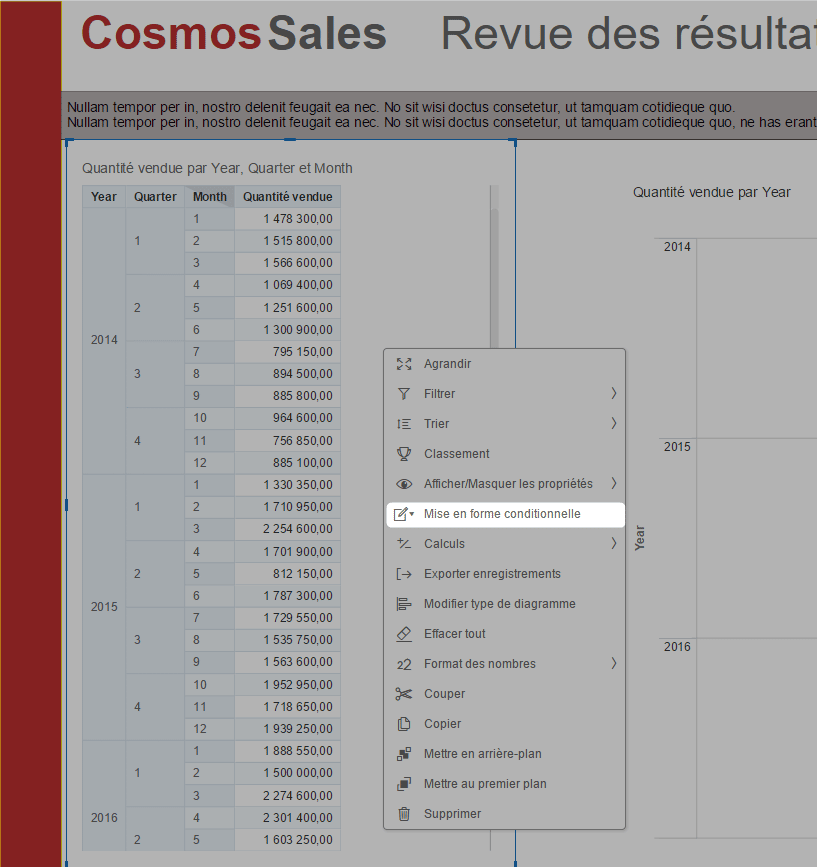
Une fois dans le menu, vous pouvez rajouter une nouvelle règle :
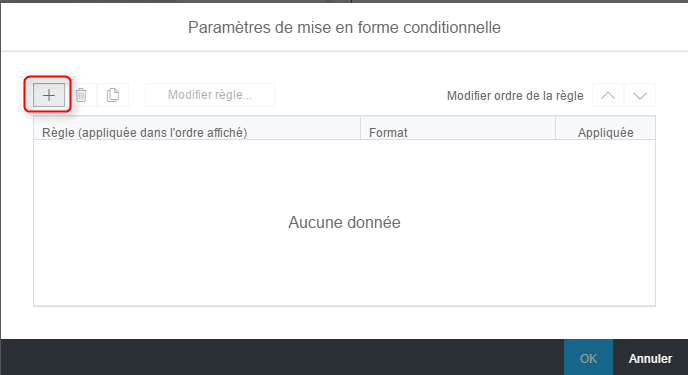
Dans la gestion de notre nouvelle règle, nous pouvons lui donner un nom, définir sur quel indicateur notre règle se basera, et par rapport à quelle formule.
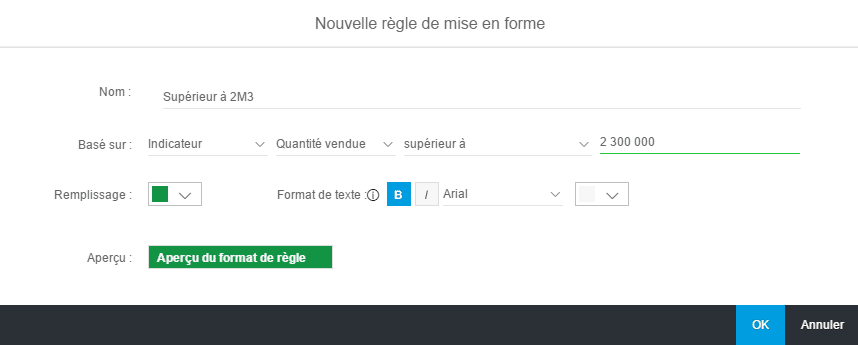
Nous réalisons une règle similaire.
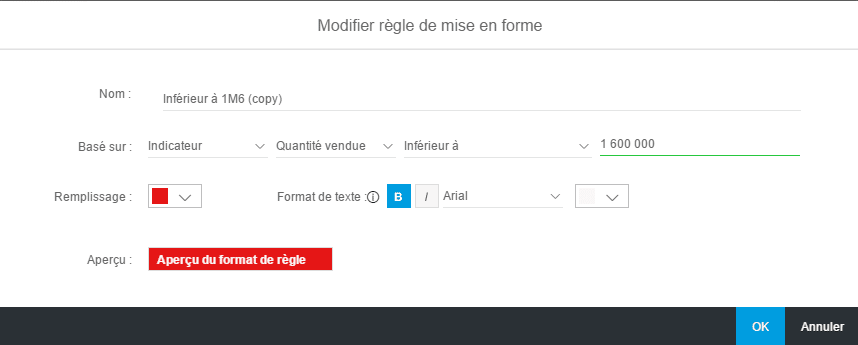
Une fois nos règles créées, il faut vérifier que ces dernières soient bien « appliquée » et à constater le résultat directement dans votre tableau.
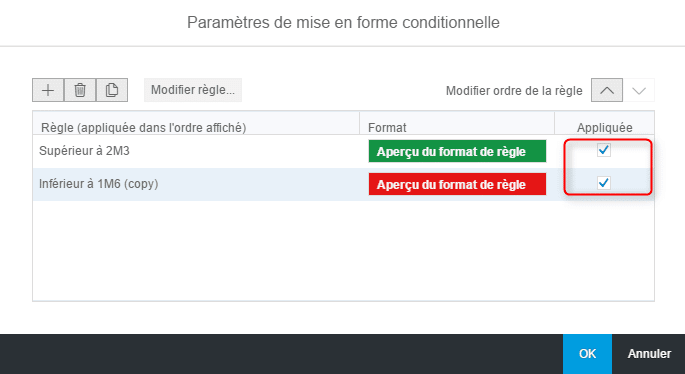
Le résultat attendu est le suivant :
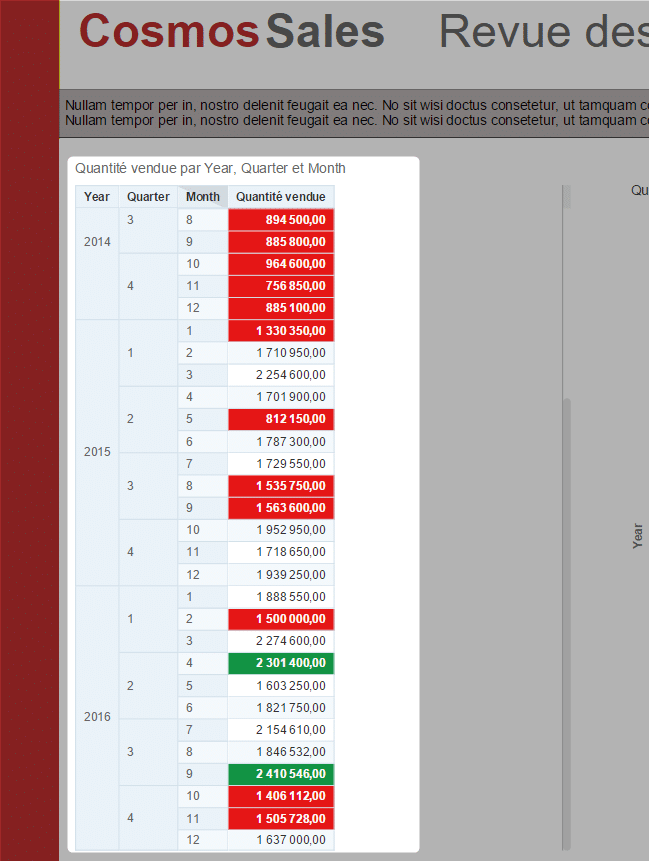
Vous savez désormais créer des règles pour effectuer de la mise en forme conditionnelle.
Laisser un commentaire
Il n'y a pas de commentaires pour le moment. Soyez le premier à participer !